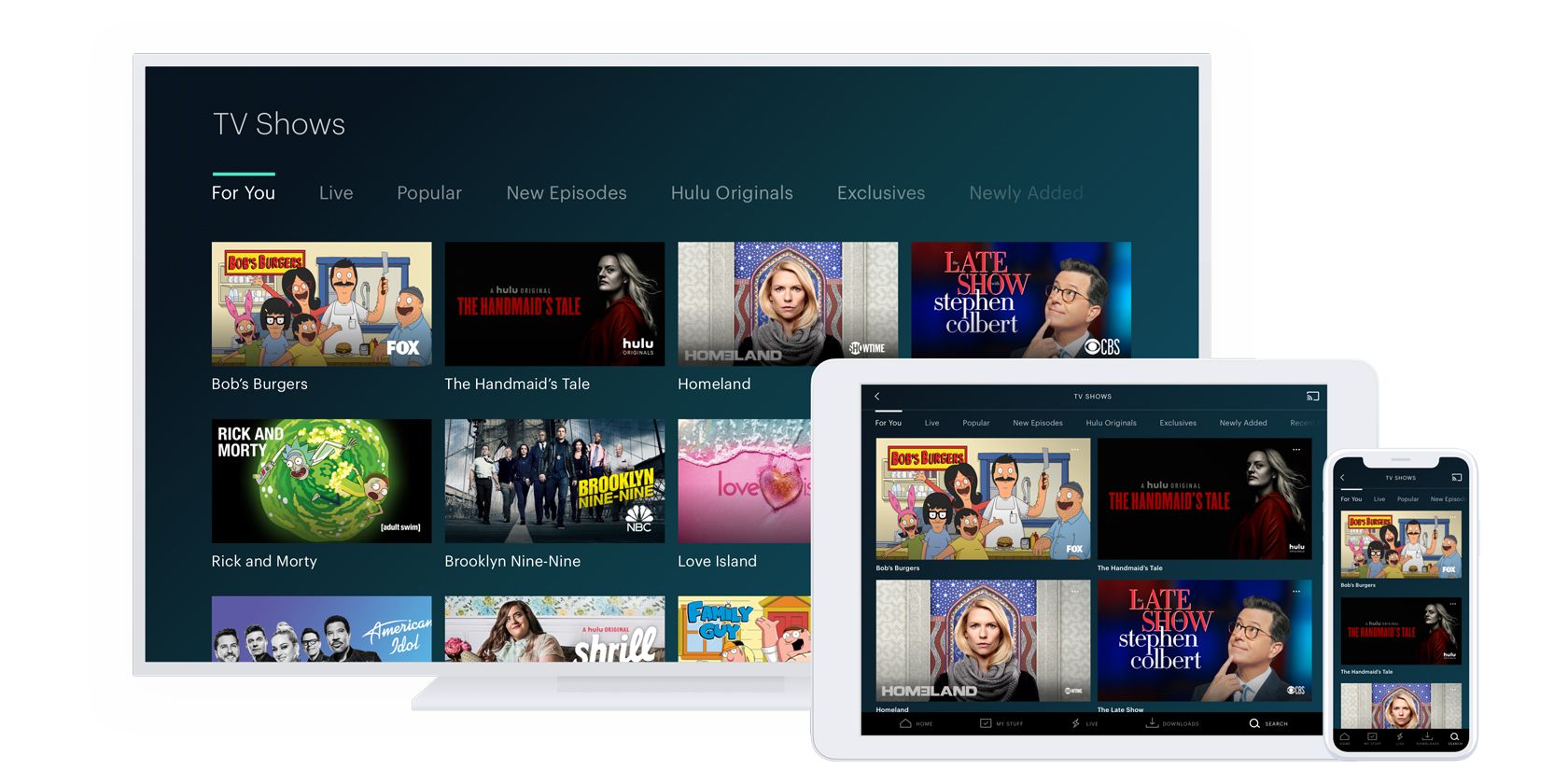با Hulu می توانید به راحتی زیرنویس خود را به هر آنچه که می خواهید سفارشی کنید.
Hulu زیرنویس های اختیاری را برای عناوین خود به مشترکین خود ارائه می دهد که از طرق مختلف قابل تنظیم هستند. شما به راحتی می توانید بسیاری از ویژگی های زیرنویس، از جمله فونت، اندازه متن و شفافیت را ویرایش کنید. مشترکین همچنین می توانند این تنظیمات را از طریق Hulu روی دسکتاپ، تلویزیون هوشمند یا دستگاه پخش تلفن همراه اجرا کنند.
نحوه روشن یا خاموش کردن زیرنویس در Hulu (رومیزی)
برای روشن یا خاموش کردن زیرنویس ها از طریق وب سایت Hulu روی دسکتاپ، این مراحل را دنبال کنید:
- به Hulu.com بروید.
- وارد حساب کاربری خود شوید.
- عنوانی را انتخاب کنید و اجازه دهید شروع به پخش کند.
- نماد تنظیمات را در گوشه پایین سمت راست انتخاب کنید.
- روی Subtitles and Audio کلیک کنید.
- زبان موجود برای آن کاشی را انتخاب کنید، یا بر اساس ترجیحات خود، خاموش را انتخاب کنید.
- هنگامی که از منو خارج می شوید، Hulu به طور خودکار انتخاب شما را ذخیره می کند.
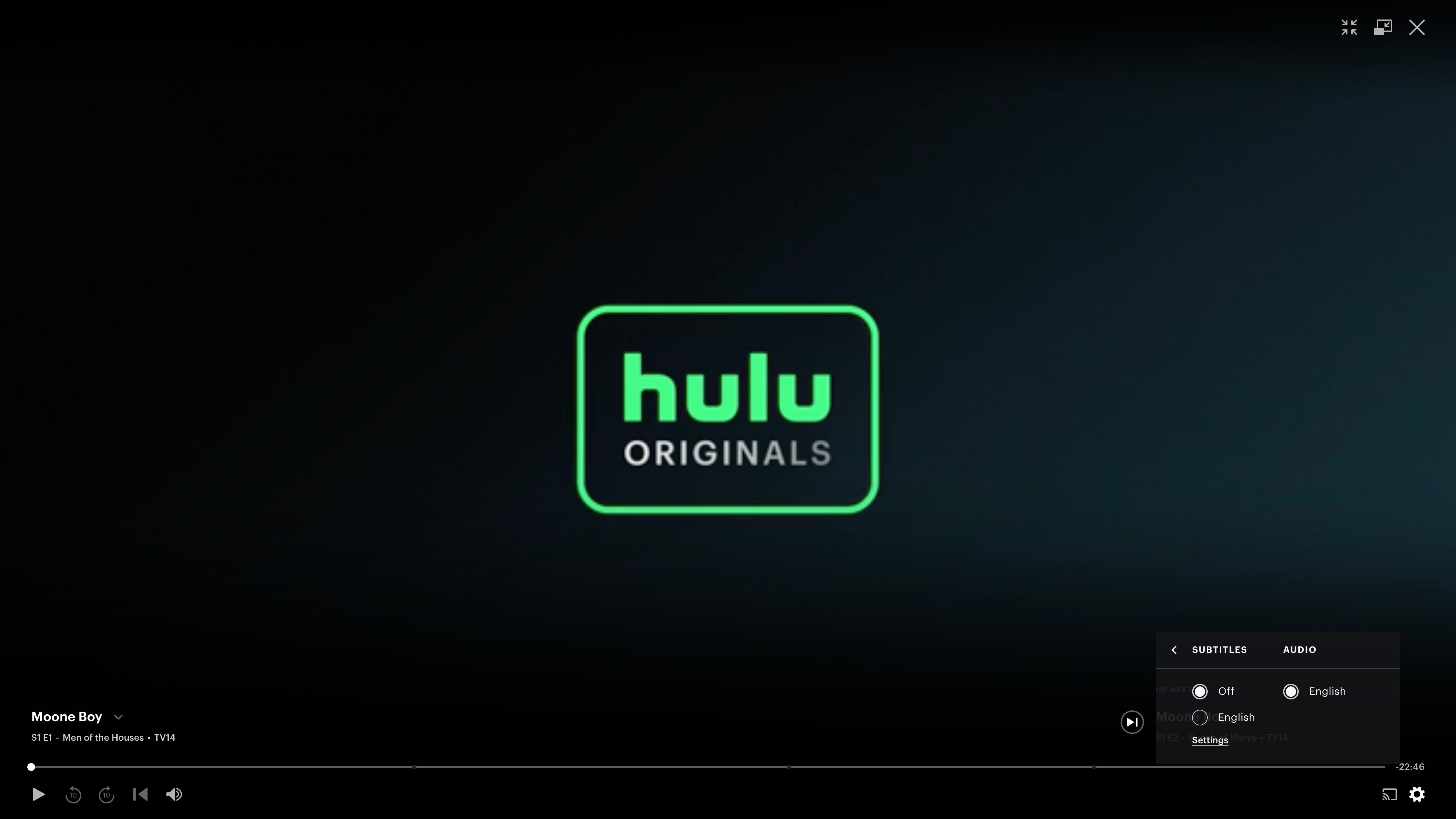
نحوه روشن یا خاموش کردن زیرنویس ها در Hulu (موبایل)
همچنین می توانید زیرنویس را با برنامه Hulu برای اندروید یا iOS فعال کنید. برای دسترسی به تنظیمات زیرنویس، این مراحل را انجام دهید:
- به برنامه Hulu در تلفن همراه خود بروید.
- وارد حساب کاربری خود شوید.
- عنوان مورد نظر خود را پخش کنید.
- روی نماد تنظیمات ضربه بزنید.
- خودکار، روشن یا خاموش را در بخش زیرنویسها و زیرنویسها انتخاب کنید.
- روی نماد X ضربه بزنید تا انتخاب خود ذخیره شود و به تماشای محتوا ادامه دهید.
اگر میخواهید توضیحات بیشتری به تجربه تماشای خود اضافه کنید، اشتراکهای صوتی را در Hulu فعال کنید.
نحوه روشن یا خاموش کردن زیرنویس در Hulu (تلویزیون هوشمند)
از Hulu در تلویزیون هوشمند لذت می برید؟ با دنبال کردن مراحل زیر میتوانید زیرنویسها را مستقیماً در تلویزیون خود فعال یا غیرفعال کنید:
- به برنامه Hulu در تلویزیون هوشمند خود بروید.
- در صورت نیاز وارد حساب کاربری خود شوید.
- عنوانی را که می خواهید تماشا کنید انتخاب کنید.
- دکمه بالا را روی کنترل از راه دور فشار دهید یا انگشت خود را به سمت پایین بکشید تا نوار پخش باز شود.
- منوی تنظیمات را انتخاب کنید.
- زیرنویس و زیرنویس را انتخاب کنید.
- بر اساس ترجیحات خود روشن یا خاموش را انتخاب کنید.
- هنگامی که از منو خارج می شوید، Hulu به طور خودکار انتخاب شما را ذخیره می کند.
زمان تماشای وقفه های تبلیغاتی در Hulu را دوست ندارید؟ سعی کنید Hulu را بدون تبلیغات تماشا کنید.
نحوه قالب بندی و سفارشی کردن زیرنویس Hulu (رومیزی)
استفاده از زیرنویس یک چیز است. اما Hulu به شما امکان می دهد عناصر مختلف ظاهر زیرنویس ها را بر اساس دستگاهی که استفاده می کنید تغییر دهید. این سفارشیسازیهای قالب شامل فونت، سبک، رنگ و اندازه زیرنویسها است که میتواند تجربه کاربر را بهبود بخشد.
برای تنظیم زیرنویسهای بسته سفارشی روی دسکتاپ، این مراحل را دنبال کنید:
- به Hulu.com بروید.
- عنوانی را انتخاب کنید و اجازه دهید شروع به پخش کند.
- نماد تنظیمات را انتخاب کنید.
- روی نماد زیرنویس و صدا کلیک کنید.
- تنظیمات را انتخاب کنید.
- زیرنویسهای خود را به هر چیزی که میخواهید تنظیم کنید و برای ذخیره انتخابهایتان روی Done ضربه بزنید.
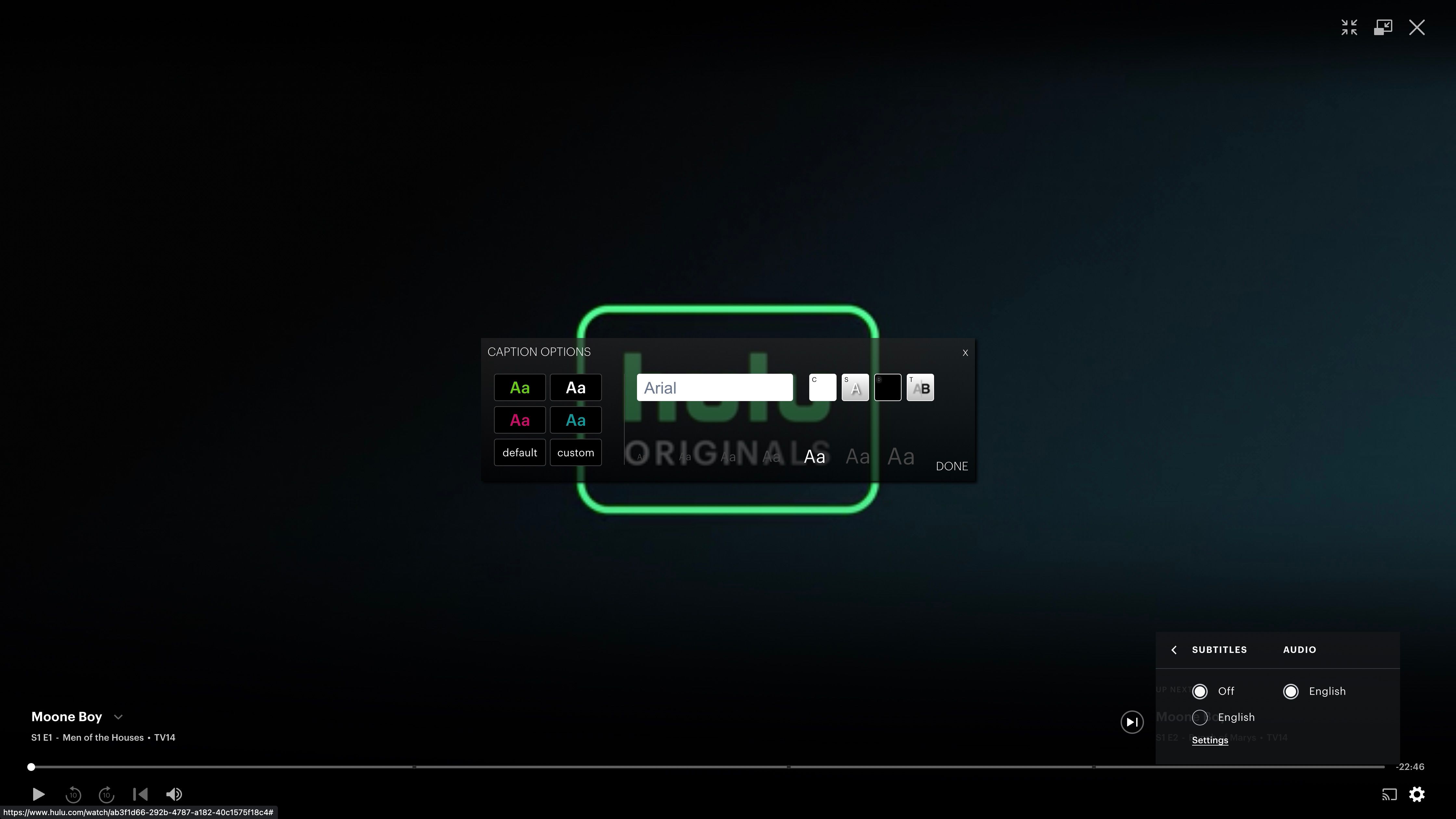
در منوی تنظیمات، میتوانید هر یک از این تنظیمات قالب را تنظیم کنید:
- فونت
- رنگ متن
- اندازه متن
- کدورت متن
- سبک سایه.
- کدورت پس زمینه
- رنگ پس زمینه.
- انتقال.
نحوه قالب بندی و سفارشی کردن زیرنویس Hulu (موبایل)
همچنان میتوانید زیرنویسهای خود را با استفاده از برنامه Hulu تغییر دهید و قالببندی کنید، اما بسته به سیستم عاملی که استفاده میکنید، مراحل تغییر خواهند کرد.
نحوه قالب بندی و سفارشی کردن زیرنویس Hulu در iOS
اگر میخواهید تنظیمات برگزیده قالببندی را با دستگاه iOS تنظیم کنید، باید به تنظیمات دستگاه خود بروید و کارهای زیر را انجام دهید:
- برنامه تنظیمات را در دستگاه تلفن همراه خود باز کنید.
- Accessibility را انتخاب کنید.
- به زیرنویس و زیرنویس بروید.
- روی Style ضربه بزنید.
- یک سبک از پیش تعیین شده را انتخاب کنید، یا ایجاد سبک جدید را انتخاب کنید و موارد زیر را تنظیم کنید: فونت. اندازه متن رنگ متن کدورت پس زمینه رنگ پس زمینه. سبک لبه. برجسته.
- وقتی کارتان تمام شد، روی ذخیره ضربه بزنید.
هنگامی که این تنظیمات برگزیده شرح بسته را ذخیره کردید، به طور خودکار هنگام تماشای Hulu در دستگاه iOS شما اعمال می شوند.
نحوه قالب بندی و سفارشی سازی زیرنویس Hulu در اندروید
اگر از هر دستگاه تبلت Android یا Fire استفاده می کنید، فقط می توانید اندازه متن یا سبک عنوان را ویرایش کنید. برای انجام این کار، این مراحل را انجام دهید:
- حساب را در دستگاه تلفن همراه خود انتخاب کنید.
- تنظیمات را انتخاب کنید.
- روی Subtitles & Captions ضربه بزنید.
- اندازه متن یا سبک عنوان را انتخاب کنید.
- برای ذخیره انتخاب های خود از منوی تنظیمات خارج شوید.
نحوه قالب بندی و سفارشی سازی زیرنویس Hulu (تلویزیون هوشمند)
برای تنظیم شرحهای بسته سفارشی در تلویزیون هوشمند، مراحل زیر را انجام دهید:
- از صفحه اصلی Hulu، نماد حساب را انتخاب کنید.
- تنظیمات را انتخاب کنید.
- Subtitles & Captions را انتخاب کنید.
- زیرنویسهای بسته را متناسب با اولویت قالببندی خود تنظیم کنید.
- برای ذخیره تنظیمات برگزیده خود، دکمه برگشت را روی کنترل از راه دور انتخاب کنید
تجربه Hulu خود را با زیرنویس سفارشی کنید
زیرنویسهای قابل تنظیم Hulu امکان دسترسی بیشتر و همچنین ترجیحات شخصی را برای اجرای تجربه پخش شما فراهم میکنند. در حالی که بسیاری از سرویسهای پخش به شما امکان میدهند زیرنویسها را فعال یا غیرفعال کنید، Hulu با اجازه دادن به مشترکین برای سفارشی کردن بسیاری از تنظیمات قالببندی برای زیرنویسها، یک قدم جلوتر میرود.